Wann immer Benutzer Software installieren, Treiber,Updates, Hotfixes und andere Systemänderungsdateien. Windows Vista und Windows XP erstellen mithilfe der Systemwiederherstellung einen Wiederherstellungspunkt, bei dem ein Snapshot und der gespeicherte Status wichtiger Systemdateien gesichert und kopiert werden Wenn das System instabil wird, können Benutzer problemlos zum vorherigen Status zurückkehren. Wenn Sie sich ziemlich sicher sind, dass Sie sicher arbeiten und alle Katastrophen selbst bewältigen können, können Sie die Systemwiederherstellung in Windows Vista und Windows XP deaktivieren. Erfahren Sie, wie es geht, nach diesem Sprung.
Deaktivieren Sie die Systemwiederherstellung in Windows XP
Rechtsklick Mein Computer auf Ihrem Desktop oder klicken Sie auf Anfang und es wird im Menü aufgeführt.

Klicken EigenschaftenKlicken Sie über der Registerkarte Allgemein auf die Schaltfläche Systemwiederherstellung Tab.
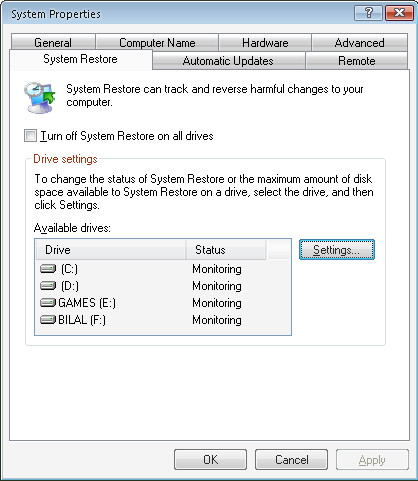
Aktivieren Sie das Kontrollkästchen Schalten Sie die Systemwiederherstellung auf allen Laufwerken aus.
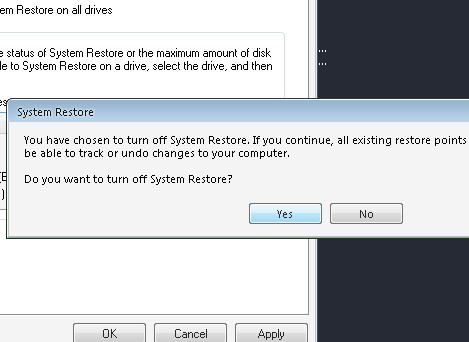
Deaktivieren Sie die Systemwiederherstellung in Windows Vista oder 7
Klicken Sie mit der rechten Maustaste auf Computer und wählen Sie Eigenschaften aus dem Kontextmenü oder klicken Sie auf Systemsteuerung> System und Wartung > System.
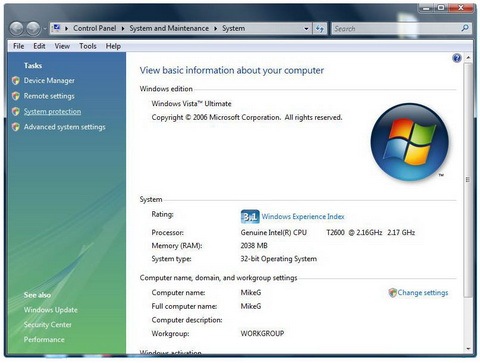
Klicken Sie im linken Bereich auf Systemschutz. Wenn Sie nach einem Administrator gefragt werdenGeben Sie das Kennwort ein oder geben Sie eine Bestätigung ein. Sie sehen eine Liste der Festplattenlaufwerke. Die Kontrollkästchen mit Häkchen zeigen an, dass die Systemwiederherstellung für dieses bestimmte Volume aktiviert ist. So deaktivieren Sie den Systemschutz, klar das Kontrollkästchen neben der Festplatte.
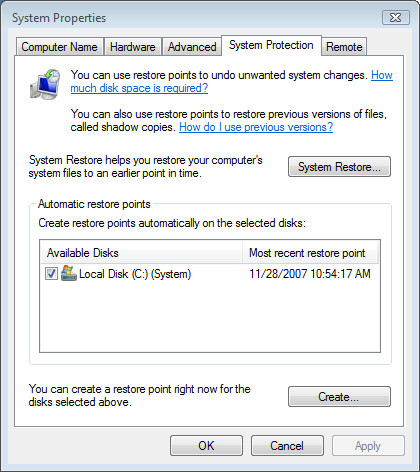
Nun wird ein Dialogfeld für den Systemschutz angezeigt. Klicke auf Schalten Sie die Systemwiederherstellung aus Taste. Klicken okay und die Systemwiederherstellung ist jetzt ausgeschaltet.
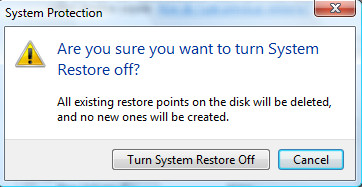
Um den Systemschutz für eine Festplatte wiederherzustellen und zu aktivieren oder zu aktivieren, aktivieren Sie einfach das Kontrollkästchen neben der Festplatte und klicken Sie auf OK.













Bemerkungen